幻16装机_ubuntu22.04+显卡驱动+CUDA+Anaconda+Chrome+pycharm+vscode+搜狗输入法
前言
电脑是ROG 幻16 2022版本,显卡是NVIDIA RTX 3060 laptop版本,预装win11系统。
1 安装ubuntu22.04(双系统)
从Ubuntu官网下载https://ubuntu.com/download/desktop,下载desktop版ubuntu-22.04.1-desktop-amd64.iso即可。
如果下载速度慢,可以上清华大学开源软件镜像站下载:https://mirror.tuna.tsinghua.edu.cn/,在右方搜索栏中输入Ubuntu,选择下方Ubantu-releases并进入。待跳转后选择22.04.1/文件夹并进入,随后在新跳转界面选择下载ubuntu-22.04.1-desktop-amd64.iso文件。
用UltraISO为例进行U盘写入操作。具体系统盘写入和双系统安装的图文操作,可以参考https://blog.csdn.net/weixin_44623637/article/details/106723462。
注意:在系统安装时,开机进入BIOS设置界面(幻16 2022是在开机界面按F2,进入BIOS界面),设置security-> Secure Boot设置为disabled,startup Boot将USB HDD 作为第一启动项,保存设置并重启。
2 安装显卡驱动
2.1 显卡驱动下载
(1)查询电脑显卡型号
lspci | grep -i vga
#----output------
0000:00:02.0 VGA compatible controller: Intel Corporation Alder Lake-P Intergrated Graphics Controller (rev 0c)
0000:01:00.0 VGA compatible controller: NVIDIA Corporation GA106M [GeForce RTX 3060 Mobile / Max-Q](rev a1)
接下来将得到的十六进制数字代码,带入网址http://pci-ids.ucw.cz/mods/PC/10de?action=help?help=pci中查询具体显卡型号,如下所示。
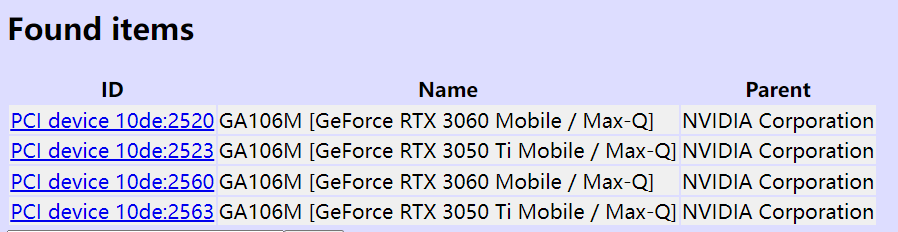
(2)下载对应版本的显卡驱动
进入官网:https://www.nvidia.cn/Download/index.aspx?lang=cn下载对应版本的驱动
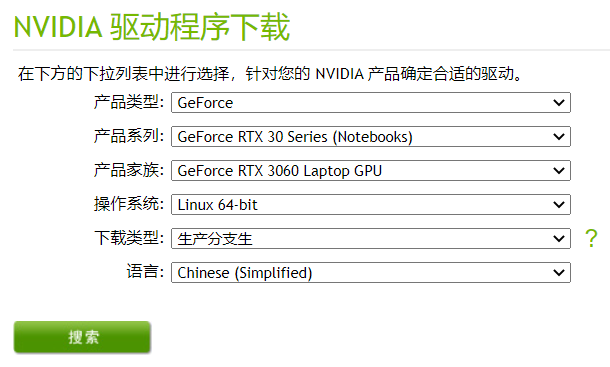
会得到一个后缀为.run类型的可执行文件,NVIDIA-Linux-x86_64-515.65.01.run
2.2 安装前准备
(1)禁用BIOS中的安全启动模式
在开机画面出来时,多次点击 “F2”(此快捷键适用于ROG 幻16,因电脑品牌而异)进入BIOS界面,继续点击切换到“security”的选项界面,在下方处选择进入“Security/Secure Boot”菜单,然后找到“Secure Boot Control”选项,将其设置为“Disabled”,再将“操作系统类型”设置为“其他操作系统”选项。保存退出。
(2)禁用nouveau
#创建文件,一般人很少用vim(vim是a或者i开启编辑,esc退出,输入:wq保存退出),我这里习惯用自带的gedit命令直接打开相当于记事本那样编辑:
sudo touch /etc/modprobe.d/blacklist-nouveau.conf
sudo gedit /etc/modprobe.d/blacklist-nouveau.conf
#插入以下两句代码:
blacklist nouveau
options nouveau modeset=0
#执行以下命令使禁用生效并且重启:
sudo reboot
#重启后可以验证是否生效,若没有输出,则禁用生效。
lsmod | grep nouveau(3)在安装驱动之前需要安装gcc和相应的依赖:
sudo apt-get install build-essential
sudo apt-get install cmake
#查看gcc和cmake有没有安装成功:
gcc --version
cmake --version(4)修改源
sudo cp /etc/apt/sources.list /etc/apt/sources.list.bak #备份原始源
sudo gedit /etc/apt/sources.list
#查找Ubuntu 22.04 对应的阿里云替换
sudo apt-get update(5)关闭图形界面
sudo service lightdm stop # 这会关闭图形界面
#sudo apt-get install lightdm #如果没有lightdm需要安装一下再执行上面操作 按 Ctrl-Alt+F1 进入命令行界面,输入用户名和密码登录命令行界面。
注意:在命令行输入:sudo service lightdm start ,然后按Ctrl-Alt+F7即可恢复到图形界面。
---若上面失败,则进行下面操作关闭用户图形界界面---
sudo systemctl set-default multi-user.target #关闭图形界面
sudo reboot
#---附录---开启用户图形界面
#sudo systemctl set-default graphical.target2.3安装显卡驱动
然后cd到.run文件所在的文件夹,执行:
sudo apt-get remove --purge nvidia* #卸载原有驱动
sudo chmod a+x NVIDIA-Linux-x86_64-460.84.run #给驱动run文件赋予执行权限
sudo ./NVIDIA-Linux-x86_64-396.18.run -no-x-check -no-nouveau-check -no-opengl-files
#-no-x-check:安装驱动时关闭X服务
#-no-nouveau-check:安装驱动时禁用nouveau
#-no-opengl-files:只安装驱动文件,不安装OpenGL文件,只有禁用opengl这样安装才不会出现循环登陆的问题 过程中可能的有如下提示:
- An alternate method of installing the NVIDIA driver was detected. 选择continue installation----这个应该是推荐你通过Ubuntu的“Software & application”中的“Additional Drivers”安装驱动,不用管,继续安装
- Install NVIDIA ' s 32-bit compatibility libraries? 意思是安装NVIDIA的32位兼容性库。选择No。
- would you like to run the nvidia-xconfig utility to automatically update your X configuration file so that the NVIDIA X driver will be used when you restart X ? Any pre-existing X configuration file will be backed up-----直接选择 NO,意思是安装驱动时不检查X服务
2.4 重启查看是否安装成功
reboot
sudo systemctl set-default graphical.target
sudo service lightdm start # 打开图形界面
sudo modprobe nvidia
nvidia-smi
nvidia-settings3 安装CUDA
在NVIDIA开发者官网下载CUDA,选择自己对应的系统和安装方式,下方会出现对应的安装指令,推荐使用runfile方式安装,如果想安装之前的版本,可以到这里下载
其中有22.04版本的CUDA在11.7及以上
uname -srm #查看kernel ---output--- Linux 5.15.0-43-generic x86_64
wget https://developer.download.nvidia.com/compute/cuda/11.7.1/local_installers/cuda_11.7.1_515.65.01_linux.run
#下载完成后,进行安装
sudo sh cuda_11.7.1_515.65.01_linux.run 输入accept,因为之前已经安装好了显卡驱动,安装CUDA时不需要选择显卡驱动,按回车即可取消前面的X,Install。
配置环境变量
gedit ~/.bashrc #打开文件
#在文件末尾加上下面两行
export PATH=/usr/local/cuda-11.7/bin${PATH:+:${PATH}}
export LD_LIBRARY_PATH=/usr/local/cuda-11.7/lib64\${LD_LIBRARY_PATH:+:${LD_LIBRARY_PATH}}
source ~/.bashrc #更新环境变量配置
nvcc -V #验证是否安装成功,如果输入cuda版本则表示安装成功4 安装Anaconda
#安装anaconda
bash Anaconda3-5.2.0-Linux-x86_64.sh
#您将收到查看许可协议,按ENTER键直到您到达结尾。只要您同意完成安装的许可证即可输入yes。
#更改路径,激活安装
/home/miny/Documents/software/anaconda3
#do you wish the installer to initialize anaconda---yes
gedit ~/.bashrc
#在文本中末尾增加下面一行
export PATH=$PATH:/home/miny/Documents/software/anaconda3/bin
source ~/.bashrc
conda list #测试是否安装成功5 安装chrome
在官网上https://www.google.cn/chrome/index.html下载Linux版本的Chrome
#在安装包文件夹里打开终端进行安装
sudo dpkg -i google-chrome-stable_current_amd64.deb6 安装pycharm
在官网上https://www.jetbrains.com/pycharm/download/#section=linux下载Linux版本的pycharm
#将pycharm-2022.2.tar.gz复制到想要的安装位置
tar -xzf pycharm-2022.2.tar.gz #将 pycharm-2022.2.tar.gz 文件解压缩到一个空目录
sh pycharm.sh#从 bin 子目录运行 pycharm.sh打开软件7 安装vscode
在官网上https://code.visualstudio.com/下载Linux版本的vscode,安装参考https://code.visualstudio.com/docs/setup/linux
#在安装包文件夹里打开终端进行安装
sudo apt install ./<file>.deb
code #启动vscode8 安装搜狗输入法
在官网上https://shurufa.sogou.com/下载Linux版本,安装参考https://shurufa.sogou.com/linux/guide中20.04的安装即可




 浙公网安备 33010602011771号
浙公网安备 33010602011771号